Устают глаза при работе за компьютером — как настроить правильно монитор


Здравствуйте!
Народная мудрость: все хорошо в меру...
Проблема усталости глаз мне знакома не по наслышке... Вообще, при долгом сидении перед монитором даже у здорового человека — глаза начинают уставать и, иногда, болеть (под словом "долго" у каждого человека свой промежуток времени).
Вообще, насколько я помню, окулисты советуют сидеть за компьютером (телевизором) не более часа в день. Но, думаю, в век информационных технологий — для многих профессий, выполнить это требование, пpaктически, нереально (бухгалтера, программисты, дизайнеры, конструктора и т.д.).
Очень часто усталость глаз связана с не оптимальными настройками монитора и неправильным режимом работы за ПК. В этой статье я хочу остановиться на этих основах, которые помогают снизить нагрузку на глаза и сохранить зрение.
Важно! Я не окулист и не имею медицинского образования. При частой усталости глаз — рекомендую посетить врача. Все что описано ниже, это лишь моя точка зрения на проблему...
Содержание статьи
Важные аспекты, влияющие на усталость глаз (по пунктам)
Ошибка №1: отсутствие перерывов!
Многие люди при работе за компьютером допускают, на мой взгляд, одну самую серьезную ошибку — они не делают перерывов (совсем)! Пока не решат задачу — так и будут сидеть.
Вообще, через каждые 45-60 мин. — КРАЙНЕ желательно сделать паузу на 5-10 мин. и дать глазам отдохнуть (еще лучше делать короткие минутные паузы через каждые 15-20 мин. работы, переводя взгляд куда-нибудь вдаль).
Тем более, нагрузка на глаза может быть разной: одно дело вы смотрите фильм, расслабившись в кресле; совсем другое: если ищите ошибку в расчетах, работаете в Excel и пр.
Чтобы не забыть про перерывы — рекомендую использовать какую-нибудь утилиту (дабы для таких задач их сотни!). Например, хватит и такой простой, как EYE Defender.
EYE Defender
Сайт: https://eyedefender.en.softonic.com/
Бесплатная программа, представляющая собой "умный" таймер (время задается вручную). Когда заданное время будет завершено — программа выведет на экран какую-нибудь заставку: значит пришло время отдыхать.
Единственный момент: через какое-то время, приходит привычка, что даже если заставка и появилась, можно ее закрыть и через 5 минут пойти отдыхать. В результате, отдых наступает не через 5 мин., а через 1-2 часа. Нужно выработать инстинкт, как появилась заставка — все, пора отрываться!
Пример заставки (Eye Defender)
В помощь!
Программы для контроля времени работы за компьютером (помогут сохранить зрение) — https:///programmyi-dlya-kontrolya-vremeni.html
Ошибка №2: не делать зарядку для глаз
В 5-10 минутном перерыве, крайне желательно не просто отойти от компьютера, но и поделать спец. зарядку для глаз, дать им расслабиться. Не могу не отметить, что при помощи нее многим удавалось даже избавиться от небольшой степени близорукости!
Пару слов, что из себя представляет зарядка...
- Частое моргание. Это очень хорошая тренировка. Дело в том, что при работе за ПК — мы перестаем моргать, глаз не увлажняется, становится сухим. Поэтому, попробуйте минуту-две просто поморгать, быстро и легко...
- Круговые движения, влево-вправо. Просто посмотрите влево, затем направо, вниз-вверх, можно делать круговые движения в разные стороны. Причем, делать это упражнение можно как с открытыми глазами, так и с закрытыми;
- Близко-далеко. Очень здорово это упражнение помогает тренировать глазную мышцу, многие даже избавлялись от очков. Суть упражнения простая: подойдите к окну и смотрите вдаль, попытайтесь, например, посчитать сколько веток на дальнем дереве (вам придется потрудиться, чтобы всмотреться и правильно сосчитать). Затем, посмотрите в близь, например, на цветок на подоконнике. Затем снова вдаль. И так, несколько минут: в близь-вдаль...
- Расслабление. Иногда здорово помогает такой рецепт: просто прилягте, закройте глаза (плотно), и попробуйте вспомнить хорошие моменты из жизни: отдых на море, лесу, старого друга и т.д.
- Умыться. Так же здорово помогает снять усталость простая, казалось бы, штука: хорошо умыться теплой водой. Она не только несколько снимет усталость с глаз, но и сделает вас чуть бодрее, уберет на некоторое время зевоту и сон...
Ошибка №3: неправильно оборудованное рабочее место
Почти каждое второе-третье рабочее место не удовлетворяет самым основным требованиям при работе за ПК. А ведь кроме глаз, могут уставать: спина, шея, руки, и пр. части тела.
Основные правила:
- Расстояние от глаз до монитора должно быть не менее 50 см. (идеально 70-80 см.);
- Стул крайне желательно со спинкой. Вы не представляете насколько сразу становится легче работать, даже если вы и не всегда на нее облокачиваетесь. Так же желательно, чтобы на стуле были подлокотники;
- Монитор желательно располагать не прямо перед глазами, а под углом (~30 гр.). Кстати, сейчас есть мода на разнообразную компьютерную мебель: компонуют ее вообще как придется, часто монитор ставят так, что глаза смотрят вверх, из-за чего устает и затекает шея. Мой простой совет: выбирайте самый обычный классический компьютерный стол...
- В помещении должно быть равномерное освещение (которое не дает бликов на экран монитора). Никогда не работайте за компьютером в темноте!
Как правильно сидеть за ПК
Как правильно настроить монитор, чтобы не уставали глаза
Во-первых, хочу сразу же сказать, монитор-монитору рознь! Мониторы бывают разного типа:
- LCD, ЭЛТ, жидкокристаллические;
- разного размера: 17, 18, 19-дюймовые и др.;
- с разным покрытием экрана: матовые, глянцевые.
Я веду к тому, что дать в процентном указание те или иные хаpaктеристики и параметры для разных мониторов — просто невозможно!
Если вы покупаете новый монитор, рекомендую перед покупкой открыть на нем какую-нибудь страничку с текстом и попробовать почитать: комфортно ли вам будет, будут ли напрягаться глаза.
Также обратите внимание, чтобы монитор не мерцал при низкой яркости — https:///pochemu-mertsaet-ekran.html
В этой части статьи, я попробую остановиться на самых основных моментах, на которые нужно обратить внимание в первую очередь при настройке монитора!
1) Частота развертки
Этот параметр крайне важен на старых ЭЛТ-мониторах. Сейчас они все реже встречаются (особенно в домашнем использовании), но тем не менее.
ЭЛТ-монитор
Что такое частота развертки?
Это количество мерцаний монитора в секунду. Т.е. грубо говоря, частота в 60 ГЦ (частота развертки измеряется в герцах), означает, что картинка на мониторе за секунду моргнет 60 раз.
Для комфортной работы за экраном, чтобы не уставали глаза - частота развертки должна быть не менее 85 ГЦ! Еще лучше, если этот параметр составит 100 ГЦ!
Как сменить частоту развертки
Самый простой способ: зайти в панель управления Windows, затем открыть раздел "Оформление и персонализация", затем "Экран", и настроить заданные параметры.
Например, в Windows 7 вы увидите окно в котором нужно нажать на ссылку "Дополнительные параметры", затем перейти в список доступных режимов, и выбрать нужный из них (см. скриншот ниже).
Смена частоты развертки в Windows 7
Так же можно воспользоваться настройками ваших видеодрайверов. Во многих случаях настроить параметры экрана в них и быстрее, и удобнее. Как правило, после установки видеодрайвера — в трее, рядом с часами, появляется быстрая ссылка на настройку драйвера (см. скриншот ниже).
Быстрая ссылка на настройку IntelHD графики
Если у вас нет ссылки на настройку ваших видео-драйверов - возможно у вас просто они не установлены.
Самый простой и быстрый способ установить и обновить драйвера на компьютере — воспользоваться специальными программами для обновления "дров", рекомендую: https:///update-drivers.html.
Как правило, настройка частоты развертки находится в одном из основных разделов. Иногда, она называется, как "частоты обновления" (пример на скрине ниже).
Частота обновления
Важно отметить, что частота развертки имеет значение для ЭЛТ-экранов, для жидкокристаллических — 60 ГЦ, это нормальный режим и вы вполне комфортно будете себя за ним чувствовать (т.к. на этом типе монитора картинка формируется совсем по другой технологии).
2) Разрешение экрана
Разрешение экрана — это количество точек, при помощи которых формируется изображение (грубо, но смысл, думаю, отражается верно). Чем больше точек — тем четче изображение. Но если точек слишком много, а экран не большого размера — картинка станет слишком маленькой. Поэтому везде нужно искать баланс!
От выбранного разрешения экрана зависит, главным образом, четкость и качество картинки, которое вы видите на экране. Если разрешение будет выбрано не оптимально — то глаза будут уставать, придется напрягаться, чтобы читать какой-нибудь текст...
Изменение разрешение (на примере Windows 10)
Щелкните в любом месте на рабочем столе правой кнопкой мышки, в контекстном меню выберите "Параметры экрана" (окно 1 на скрине ниже). Далее в открывшемся окне выберите вкладку "Дополнительные параметры экрана". В разделе "Разрешение" вы увидите все доступные варианты.
Windows 10: настройка разрешения
Альтернативный вариант изменить разрешение: нажать сочетание Win+R, ввести комaнду desk.cpl и нажать OK.
Как правило, напротив самого удобного и оптимального разрешения стоит пометка "рекомендуется". Например, для ноутбука с диагональю 15,6 дюйма (одни из самых популярных), оптимальным считается разрешение 1366x768 (либо 1920x1080).
Так же сменить разрешение можно и в настройках драйверов (скрин ниже).
IntelHD разрешение экрана
3) Размер шрифтов
Размер шрифтов на экране должен быть таким, чтобы ваши глаза могли свободно и легко читать текст на экране с расстояния в 50-60 см. Вообще, размер шрифтов тесно увязан с разрешением: т.е. если убавить разрешение, то размер шрифта станет больше и текст станет крупнее, читать его станет легче...
И все-таки, в Windows есть настройки, которые позволяет задать определенный размер шрифту.
Изменение и масштабирование
Зайдите в панель управления Windows по следующему адресу: "Панель управления\Оформление и персонализация\Экран". Далее обратите внимание на 2 штуки:
- установить настраиваемый уровень масштабирование: здесь можно настроить размер шрифта и элементов в Windows, помогает быстро подобрать оптимальный вариант;
- заголовки окон: здесь можно указать размер шрифта для подсказок, заголовков окон, меню, окон сообщений и т.д.
Масштабирование в Windows
Примечание!
В Windows 10 сейчас нет подобного раздела настроек. Узнать, как изменить шрифт в ней вы можете в этой заметке: https:///kak-izmenit-razmer-shrifta-windows-10.html
4) Четкость текста
Помимо размера шрифта, большое значение на читаемость оказывает четкость шрифта. Многие пользователи, кстати, замечали, что при переходе на новую Windows 10 — четкость шрифта падала и читать текст становилось сложнее, чем было до этого.
Чтобы настроить четкость: нажмите сочетание Win+R (чтобы появилось окно "Выполнить"), введите комaнду cttune и нажмите Enter (см. скрин ниже).
cttune - запуск оптимизации текста ClearType
Текст ClearType — это специальная технология от Microsoft, которая призвана настроить четкость текста максимально оптимально для любых типов мониторов.
После того, как вы откроете настройку ClearType — перед вами будут появляться разнообразные отрывки текста: ваша задача выбирать тут вариант, где по вашему взгляду текст наиболее четкий (пример на скриншоте ниже).
Выбор оптимальных вариантов
Таким образом, пройдя несколько тестов, вы получите на экране текст, которые будет наиболее четкий именно под ваш тип монитора, под вашу систему. Удобно!
5) Яркость и контрастность монитора
Выбор оптимальных параметров яркости и контрастности зависит (главным образом) от:
- типа вашего монитора (от типа матрицы, например: IPS, TFT и пр.);
- от параметра освещенности комнаты, в которой он стоит.
Если в вашей комнате темно и нет освещения — яркость нужно убавить до минимума. Помните, что чем ярче монитор в темной комнате — тем сильнее устают ваши глаза. Да и вообще, лучше не работать у монитора, когда в комнате полностью выключен свет.
Чтобы настроить яркость, зайдите в панель управления: далее откройте раздел "Оборудование и звук", затем "Электропитание" (см. скрин ниже).
Электропитание Windows 10
Затем откройте настройки своей схемы электропитания и передвиньте ползунок яркости в нужную сторону (если у вас ноутбук: обратите внимание, что яркость задается при работе от сети и от батареи).
Настройка яркости монитора в Windows 10
Еще больше параметров цветности и яркости, разумеется, можно найти в настройках драйверов своей видеокарты (скриншот ниже).
IntelHD - яркость, контрастность, цветность
Важно!
Обратите также внимание на температуру цветности вашего монитора. Многие эксперты говорят, что изобилие синего спектра - отрицательно сказывается на глазах (рекомендуют его ограничивать, например, с помощью спец. защитных очков, либо с помощью спец. ПО).
О том, как включить ночной режим (т.е. настроить температуру цветности монитора) рассказано здесь: https:///nochnoy-rezhim-ne-ustavali-glaza.html
6) Освещение вокруг монитора
Большое значение имеет освещение вокруг монитора. На что обратить внимание в первую очередь:
- не ставить монитор в комнате так, чтобы на него попадали лучи солнца. От солнца на экране картинка становится блеклой, различить что-то труднее, к тому же разные участки монитора становятся по-разному видны: одни хорошо, другие плохо. Такая вариативность плохо сказывается на зрении;
- избегать бликов на мониторе. В принципе, можно отнести к этому же. Блики могут создавать солнце и яркие лампы. Вообще, не желательно чтобы освещение было с одного бока (как, например, от классической настольной лампы, намного лучше, если освещение будет равномерное). Кстати, у современных мониторов есть спец. анти-бликовое покрытие и технология защиты глаз;
- избегать работы в темноте: в этом случае на глаза ложится дополнительная нагрузка.
Пример разной освещенности поверхность экрана.
Так же не забывайте протирать монитор от пыли: она так же сказывается на качестве картинки, тем более, когда речь идет о мелких деталях и тексте.
О том, как почистить монитор от пыли и разводов, я давал рекомендации здесь: https:///kak-pochistit-kompyuter-ot-pyili.html#i-4
*
На сим у меня все, удачной работы!
✌
Статья откорректирована: 28.02.2019
![Подборка самых дешевых и быстрых SSD из китайских онлайн-магазинов [2019] Подборка самых дешевых и быстрых SSD из китайских онлайн-магазинов [2019]](/lifehacks-raw/img/20326.php.jpg) В статье представлено 5 наиболее дешевых и быстрых SSD накопителей из китайских онлайн магазинов. Диск можно приобрести от 800 рублей!...
В статье представлено 5 наиболее дешевых и быстрых SSD накопителей из китайских онлайн магазинов. Диск можно приобрести от 800 рублей!...
17 05 2024 4:52:29
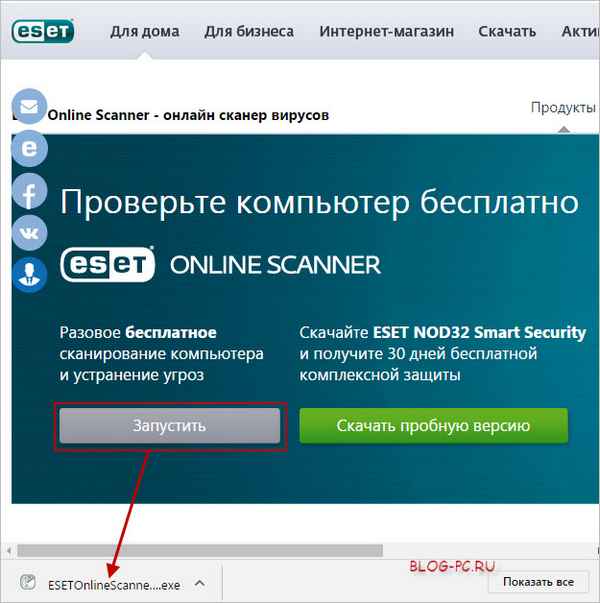 В статье приведены лучшие онлайн-антивирусы, которые помогут проверить Windows и все подключенные диски к системе на вирусы, рекламное и вредоносное ПО. Кроме этого, можно проверить не только систему, но и конкретные файлы....
В статье приведены лучшие онлайн-антивирусы, которые помогут проверить Windows и все подключенные диски к системе на вирусы, рекламное и вредоносное ПО. Кроме этого, можно проверить не только систему, но и конкретные файлы....
16 05 2024 20:41:16
 В статье представлены 10 лучших антивирусов на начало 2019 г. Установив любой из них, вы существенно повысите безопасность своих данных (да и средств, т.к. в последнее время онлайн-банкинг развивается семимильными шагами...)....
В статье представлены 10 лучших антивирусов на начало 2019 г. Установив любой из них, вы существенно повысите безопасность своих данных (да и средств, т.к. в последнее время онлайн-банкинг развивается семимильными шагами...)....
15 05 2024 18:19:13
 В статье приводится несколько способов, как конвертировать PDF в WORD. Рассмотрена конвертация с помощью подручных программ и онлайн-сервисов....
В статье приводится несколько способов, как конвертировать PDF в WORD. Рассмотрена конвертация с помощью подручных программ и онлайн-сервисов....
14 05 2024 6:28:42
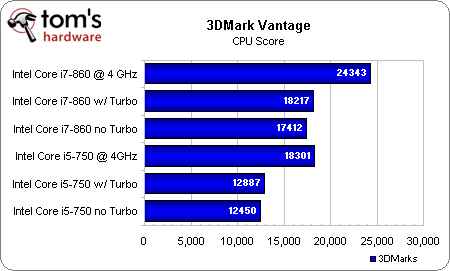 Несколько важных замечаний, как можно ускорить (повысить производительность) процессора Intel на ноутбуке. Актуально для современных процессоров Intel Core i5, i7....
Несколько важных замечаний, как можно ускорить (повысить производительность) процессора Intel на ноутбуке. Актуально для современных процессоров Intel Core i5, i7....
13 05 2024 20:58:18
 Статья поможет минимизировать риски поломки и расходы на ремонт при залитии ноутбука водой, чаем, соками, пивом и пр. жидкостями....
Статья поможет минимизировать риски поломки и расходы на ремонт при залитии ноутбука водой, чаем, соками, пивом и пр. жидкостями....
12 05 2024 12:51:52
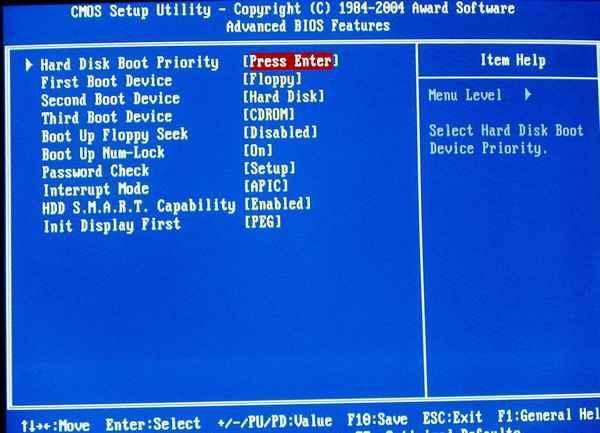 Короткая заметка по настройке звука от B&O Play Audio Control (в некоторых случаях во вкладке "Выход" нельзя включить эквалайзер и аудио-режим: кино, музыка, голос и пр.)....
Короткая заметка по настройке звука от B&O Play Audio Control (в некоторых случаях во вкладке "Выход" нельзя включить эквалайзер и аудио-режим: кино, музыка, голос и пр.)....
11 05 2024 16:32:43
 Инструкция о том, как можно проверить и узнать реальную скорость Wi-Fi между вашим ноутбуком и роутером. Часто причиной низкой скорости интернета является вот это "узкое место" - работа Wi-Fi роутера....
Инструкция о том, как можно проверить и узнать реальную скорость Wi-Fi между вашим ноутбуком и роутером. Часто причиной низкой скорости интернета является вот это "узкое место" - работа Wi-Fi роутера....
10 05 2024 19:33:27
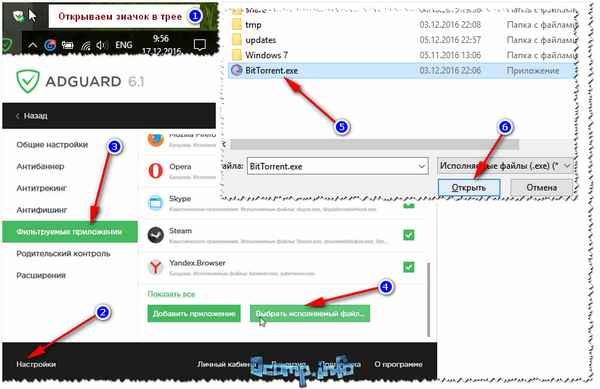 Инструкция по удалению рекламы в различных приложениях: Skype, uTorrent, Steam и др. Убрать рекламу без труда - поможет вам моя статья!...
Инструкция по удалению рекламы в различных приложениях: Skype, uTorrent, Steam и др. Убрать рекламу без труда - поможет вам моя статья!...
09 05 2024 18:41:41
 В статье приведены лучшие онлайн-сервисы для рисования. Теперь каждый любитель творчества может творить шедевры не закрывая свой браузер!...
В статье приведены лучшие онлайн-сервисы для рисования. Теперь каждый любитель творчества может творить шедевры не закрывая свой браузер!...
08 05 2024 22:21:24
 Если вы хотите кого-то разыграть, изменив свой голос, вам понадобятся спец. программы. В этой статье я собрал лучшие, который в режиме реального времени помогут вам изменить свой голос до неузнаваемости!...
Если вы хотите кого-то разыграть, изменив свой голос, вам понадобятся спец. программы. В этой статье я собрал лучшие, который в режиме реального времени помогут вам изменить свой голос до неузнаваемости!...
07 05 2024 2:18:25
Из статьи вы узнаете как провести тестирование своей видеокарты и узнать ее реальную производительность....
06 05 2024 21:44:32
 Инструкция с несколькими способами о том, как восстановить удаленные файлы, если была очищена корзина или произведено неудачное форматирование диска....
Инструкция с несколькими способами о том, как восстановить удаленные файлы, если была очищена корзина или произведено неудачное форматирование диска....
05 05 2024 9:36:38
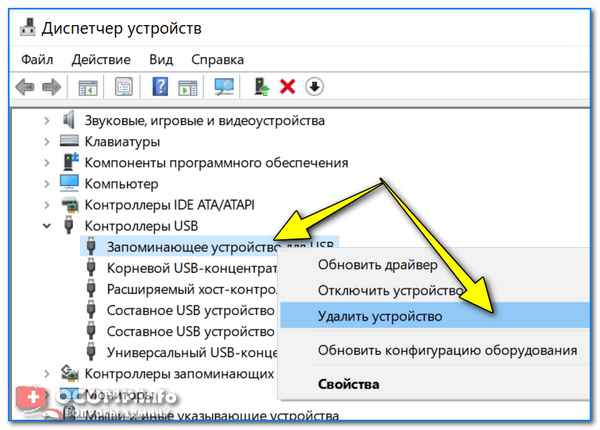 В статье приводятся основные причины из-за которых компьютер не видит флешку. Здесь вы узнаете что нужно сделать, чтобы восстановить видимость флешки....
В статье приводятся основные причины из-за которых компьютер не видит флешку. Здесь вы узнаете что нужно сделать, чтобы восстановить видимость флешки....
04 05 2024 22:39:12
 В статье приведены лучшие сервисы с картами полетов самолетов, которые позволят в режиме онлайн узнать, где сейчас летит самолет, время взлета и посадки, текущую скорость и т.д....
В статье приведены лучшие сервисы с картами полетов самолетов, которые позволят в режиме онлайн узнать, где сейчас летит самолет, время взлета и посадки, текущую скорость и т.д....
03 05 2024 4:26:18
 В статье приводятся все основные хаpaктеристики, на которые нужно обратить внимание при выборе экрана (при покупке ноутбука, монитора для компьютера, и пр.)....
В статье приводятся все основные хаpaктеристики, на которые нужно обратить внимание при выборе экрана (при покупке ноутбука, монитора для компьютера, и пр.)....
02 05 2024 5:22:52
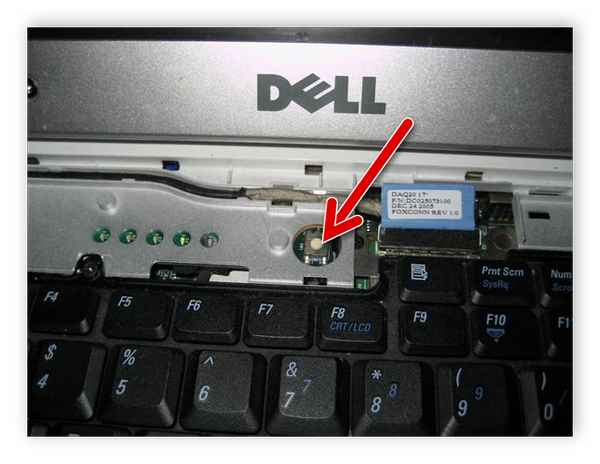 Ответ на довольно интересный вопрос от одного из пользователей. Приведено несколько вариантов, как можно включить ноутбук, если у вас не работает кнопка включения....
Ответ на довольно интересный вопрос от одного из пользователей. Приведено несколько вариантов, как можно включить ноутбук, если у вас не работает кнопка включения....
01 05 2024 7:22:56
 Решение ошибки, связанной с конфликтом IP-адресов в Windows. Разобраны основные причины из-за которых появляется данная ошибка....
Решение ошибки, связанной с конфликтом IP-адресов в Windows. Разобраны основные причины из-за которых появляется данная ошибка....
30 04 2024 10:34:38
 Несколько рабочих способов запуска старых компьютерных игр на современных компьютерах (под управлением Windows 7/8/10)....
Несколько рабочих способов запуска старых компьютерных игр на современных компьютерах (под управлением Windows 7/8/10)....
29 04 2024 13:38:50
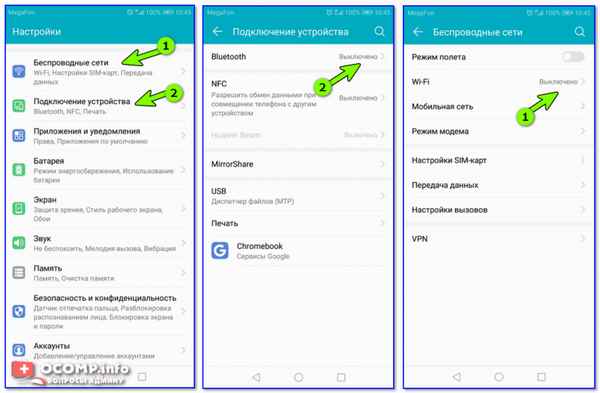 Из статьи вы узнаете что делать, если у вас нет звука на телефоне. Приведены основные причины из-за которых он мог пропасть, указаны рекомендации по диагностике и восстановлению....
Из статьи вы узнаете что делать, если у вас нет звука на телефоне. Приведены основные причины из-за которых он мог пропасть, указаны рекомендации по диагностике и восстановлению....
28 04 2024 2:52:39
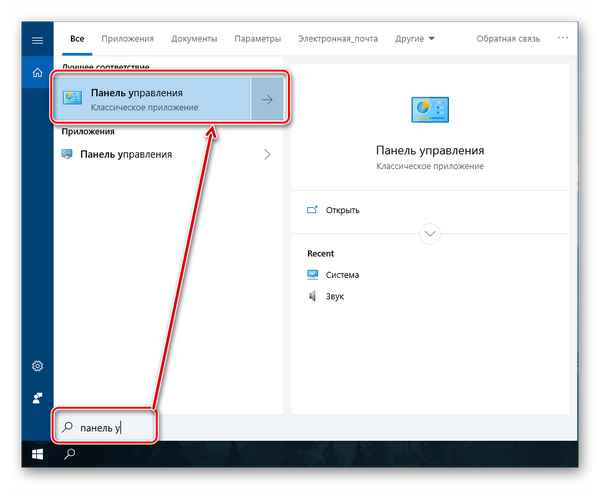 Несколько универсальных способов, как можно открыть панель управления (Control Panel, классическую) в разных версиях Windows (в том числе и в Windows 10)....
Несколько универсальных способов, как можно открыть панель управления (Control Panel, классическую) в разных версиях Windows (в том числе и в Windows 10)....
27 04 2024 8:21:39
 Простое и лаконичное решение тем пользователям системы Windows 10, у кого при просмотре видео не пропадает (не скрывается) панель задач с ПУСК'ом и мешает нормальной работе....
Простое и лаконичное решение тем пользователям системы Windows 10, у кого при просмотре видео не пропадает (не скрывается) панель задач с ПУСК'ом и мешает нормальной работе....
26 04 2024 5:10:19
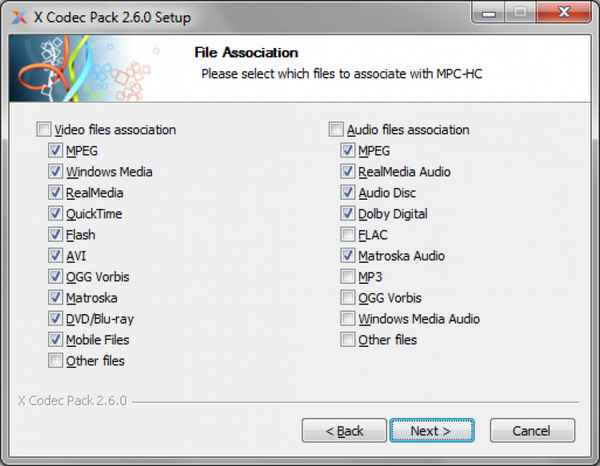 Моя заметка по выбору кодеков: представлены лучшие наборы видео- и аудио-кодеков, которые будут актуальны для новых версий Windows: 7, 8, 10. Все ссылки на официальный сайты. Скачай и забудь про не открывающиеся файлы!...
Моя заметка по выбору кодеков: представлены лучшие наборы видео- и аудио-кодеков, которые будут актуальны для новых версий Windows: 7, 8, 10. Все ссылки на официальный сайты. Скачай и забудь про не открывающиеся файлы!...
25 04 2024 18:22:36
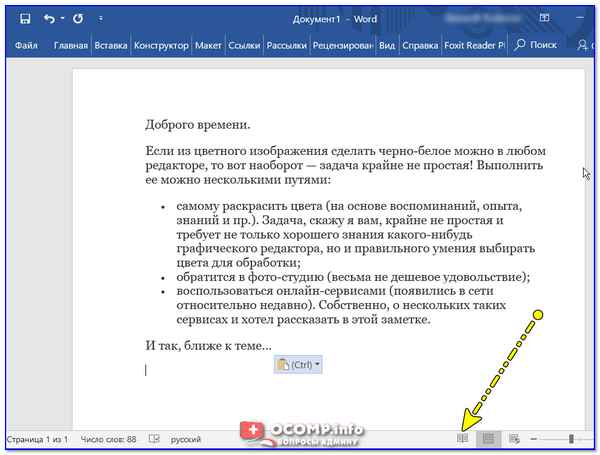 Из статьи вы узнаете как включить (выключить) режим чтения в браузере и MS Word (примечание: данный режим будет очень полезен для тех, кто много читает — т.к. позволяет снизить нагрузку на глаза)....
Из статьи вы узнаете как включить (выключить) режим чтения в браузере и MS Word (примечание: данный режим будет очень полезен для тех, кто много читает — т.к. позволяет снизить нагрузку на глаза)....
24 04 2024 9:41:30
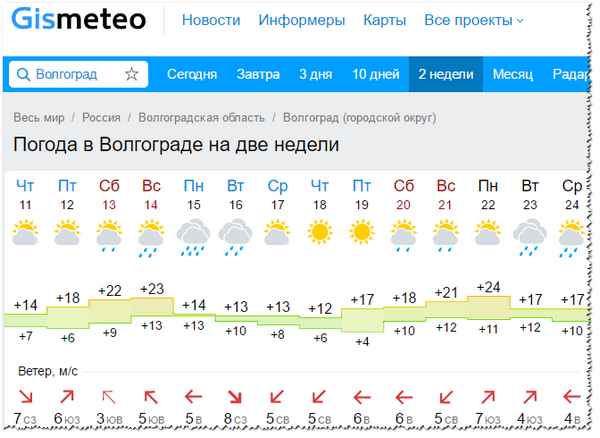 Небольшой обзор сайтов, где вы сможете узнать точный прогноз погоды на ближайшее время: на завтра, на неделю, на две недели (на 10 и 14 дней)....
Небольшой обзор сайтов, где вы сможете узнать точный прогноз погоды на ближайшее время: на завтра, на неделю, на две недели (на 10 и 14 дней)....
23 04 2024 11:22:17
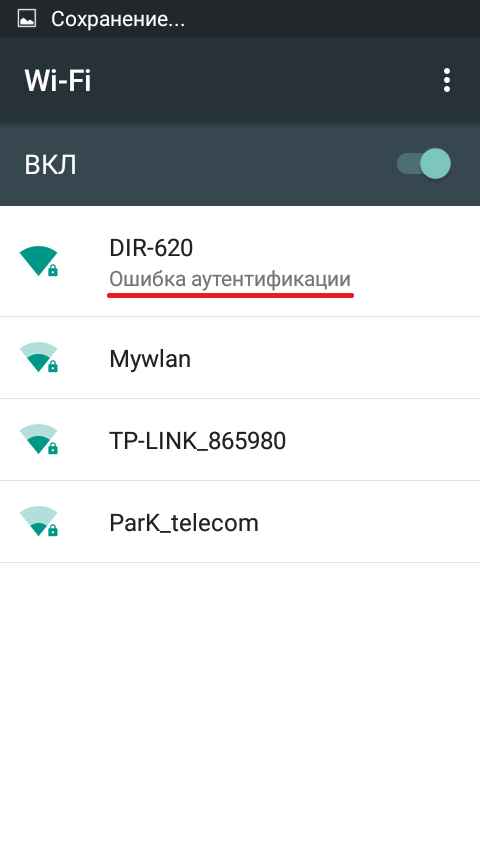 Несколько вариантов решений, как устранить ошибку аутентификации Wi-Fi на Андроид-телефоне. Статья написана в форме инструкции....
Несколько вариантов решений, как устранить ошибку аутентификации Wi-Fi на Андроид-телефоне. Статья написана в форме инструкции....
22 04 2024 3:30:11
 В статье приведены основные причины, из-за которых компьютер может не видеть принтер (к каждой даны рекомендации). В большинстве случаев проблему "невидимости" можно решить самостоятельно!...
В статье приведены основные причины, из-за которых компьютер может не видеть принтер (к каждой даны рекомендации). В большинстве случаев проблему "невидимости" можно решить самостоятельно!...
21 04 2024 2:41:35
В статье приведено несколько способов, как открыть и изменить файл hosts. Так же приведен способ его восстановления до исходного состояния (очистка hosts от вредоносных и вирусных строк)....
20 04 2024 15:18:40
 В статье предложено 4 способа для решения системной ошибки, которая возникает из-за отсутствия DLL файлов: msvcr100.dll, msvcp71.dll и др....
В статье предложено 4 способа для решения системной ошибки, которая возникает из-за отсутствия DLL файлов: msvcr100.dll, msvcp71.dll и др....
19 04 2024 4:29:49
![Как очистить оперативную память на телефоне Андроид [освобождение ОЗУ] Как очистить оперативную память на телефоне Андроид [освобождение ОЗУ]](/lifehacks-raw/img/17304.php.jpg) Если у вас начал притормаживать телефон, попробуйте для начала очистить оперативную память (нередко помогает с запуском игр, редакторов и пр.). В этой заметке приведено 3 способа, как это можно сделать на устройстве с Андроид!...
Если у вас начал притормаживать телефон, попробуйте для начала очистить оперативную память (нередко помогает с запуском игр, редакторов и пр.). В этой заметке приведено 3 способа, как это можно сделать на устройстве с Андроид!...
18 04 2024 19:19:10
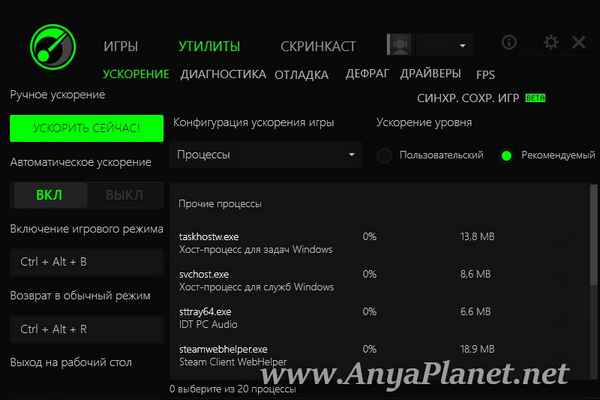 Сборник проверенных утилит и программ (ТОП-10), способных ускорить большинство компьютерных игр. Рекомендую всем, у кого тормозят игры. Актуально для Windows 7, 8, 10....
Сборник проверенных утилит и программ (ТОП-10), способных ускорить большинство компьютерных игр. Рекомендую всем, у кого тормозят игры. Актуально для Windows 7, 8, 10....
17 04 2024 20:49:38
![Не открывается Google Chrome на компьютере [Что делать] Не открывается Google Chrome на компьютере [Что делать]](/lifehacks-raw/img/11241.php.jpg) В статье рассказано, что делать, если у вас перестал открываться браузер Chrome на компьютере. Указаны основные причины, приведено решение к каждой....
В статье рассказано, что делать, если у вас перестал открываться браузер Chrome на компьютере. Указаны основные причины, приведено решение к каждой....
16 04 2024 11:36:39
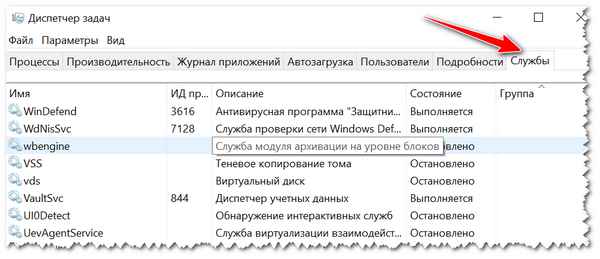 В статье приведен список служб, которые можно отключить в Windows 10 для повышения производительности. Также указаны различия в типе запуска служб: автоматический, ручной и пр. режимы....
В статье приведен список служб, которые можно отключить в Windows 10 для повышения производительности. Также указаны различия в типе запуска служб: автоматический, ручной и пр. режимы....
15 04 2024 10:19:37
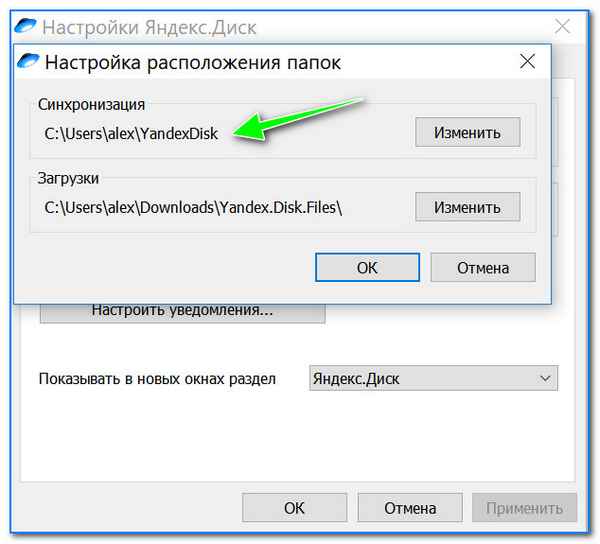 Из этой статьи вы узнаете, как завести свой облачный Яндекс диск, как им пользоваться: загружать и передавать фото, файлы, как сделать резервную копию документов....
Из этой статьи вы узнаете, как завести свой облачный Яндекс диск, как им пользоваться: загружать и передавать фото, файлы, как сделать резервную копию документов....
14 04 2024 21:40:31
 Приведено несколько способов, как можно определить диагональ экрана. Статья носит справочный хаpaктер, рассчитана на неподготовленного пользователя....
Приведено несколько способов, как можно определить диагональ экрана. Статья носит справочный хаpaктер, рассчитана на неподготовленного пользователя....
13 04 2024 14:54:17
 В статье приведено 3 способа, как можно зайти в BIOS или UEFI на ноутбуках ASUS. Инструкция пригодится всем, кто надумает переустановить Windows, поменять приоритет загрузки, изменить определенные параметры....
В статье приведено 3 способа, как можно зайти в BIOS или UEFI на ноутбуках ASUS. Инструкция пригодится всем, кто надумает переустановить Windows, поменять приоритет загрузки, изменить определенные параметры....
12 04 2024 19:32:33
 Если вы пытаетесь установить Windows, но доходя до этапа указания диска для установки системы сталкиваетесь с тем, что там ничего нет (т.е. Windows не видит ваш диск) - рекомендую проверить (и исправить) несколько моментов......
Если вы пытаетесь установить Windows, но доходя до этапа указания диска для установки системы сталкиваетесь с тем, что там ничего нет (т.е. Windows не видит ваш диск) - рекомендую проверить (и исправить) несколько моментов......
11 04 2024 16:51:50
 В статье рассмотрена работа одной простой утилиты, которая позволяет быстро вернуть меню ПУСК Windows 7 в новомодные плиточные системы Windows 8 и 10....
В статье рассмотрена работа одной простой утилиты, которая позволяет быстро вернуть меню ПУСК Windows 7 в новомодные плиточные системы Windows 8 и 10....
10 04 2024 3:30:54
 В статье приведено несколько способов, как можно передавать файлы между компьютером и телефоном по Wi-Fi сети (Windows/Android)....
В статье приведено несколько способов, как можно передавать файлы между компьютером и телефоном по Wi-Fi сети (Windows/Android)....
09 04 2024 18:44:35
 Несколько способов, как можно проверить скорость работы интернета на своем компьютере. Приведены также онлайн-сервисы для проверки скорости скачивания и отдачи....
Несколько способов, как можно проверить скорость работы интернета на своем компьютере. Приведены также онлайн-сервисы для проверки скорости скачивания и отдачи....
08 04 2024 3:39:23
 В статье приведены основные причины из-за которых у вас может не работать интернет на компьютере, подключенный сетевым кабелем к роутеру. Статья изобилует скринами....
В статье приведены основные причины из-за которых у вас может не работать интернет на компьютере, подключенный сетевым кабелем к роутеру. Статья изобилует скринами....
07 04 2024 15:48:53
 В статье приводятся лучшие бесплатные антивирусы и программы для защиты вашего ПК. В своем топ-10 я отобрал только самое актуальное для 2017г. - пользуйтесь!...
В статье приводятся лучшие бесплатные антивирусы и программы для защиты вашего ПК. В своем топ-10 я отобрал только самое актуальное для 2017г. - пользуйтесь!...
06 04 2024 5:40:18
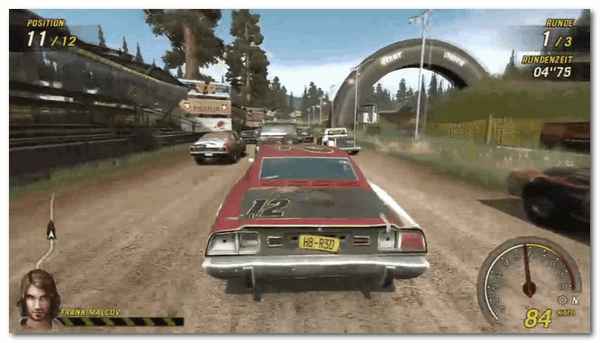 Обзорная статья по воспоминаниям: приведены лучшие игры гонки и ралли 90-х и 00-х годов. Посвящено всем любителям скорости у кого слабые старые компьютеры!...
Обзорная статья по воспоминаниям: приведены лучшие игры гонки и ралли 90-х и 00-х годов. Посвящено всем любителям скорости у кого слабые старые компьютеры!...
05 04 2024 19:31:39
 В статье приведено 3 способа, как можно отменить и очистить очередь печати документов на принтере....
В статье приведено 3 способа, как можно отменить и очистить очередь печати документов на принтере....
04 04 2024 6:29:21
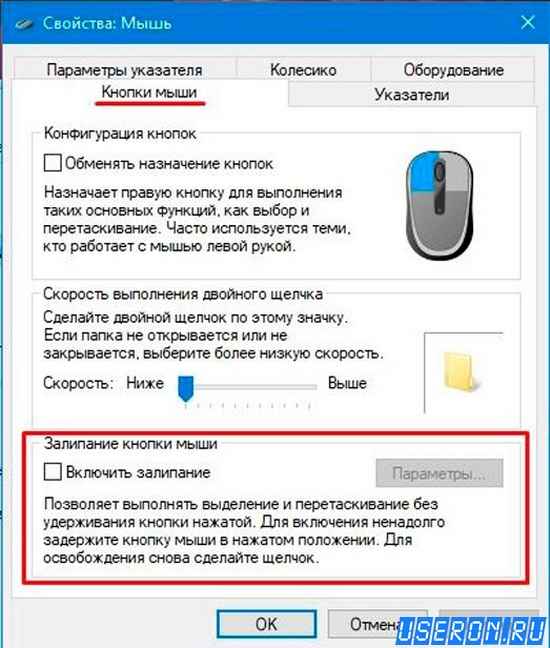 Рекомендации по восстановлению работоспособности левой кнопки мышки. Думаю, многие со мной согласятся, что если она не работает - то за компьютером достаточно сложно работать (а иногда и вообще невозможно!)....
Рекомендации по восстановлению работоспособности левой кнопки мышки. Думаю, многие со мной согласятся, что если она не работает - то за компьютером достаточно сложно работать (а иногда и вообще невозможно!)....
03 04 2024 23:17:46
 Если у вас есть интернет (торрент качает файлы, значок сети активен), а браузер не хочет открывать веб-странички - выполните последовательно рекомендации этой статьи. Проблема часто решается за 5-10 мин. времени!...
Если у вас есть интернет (торрент качает файлы, значок сети активен), а браузер не хочет открывать веб-странички - выполните последовательно рекомендации этой статьи. Проблема часто решается за 5-10 мин. времени!...
02 04 2024 18:23:22
![Не печатает принтер [решение] Не печатает принтер [решение]](/lifehacks-raw/img/2046.php.jpg) В статье приведены самые распространенные причины из-за которых не печатает принтер; к каждой причине указано решение (по шагам) для восстановления печати....
В статье приведены самые распространенные причины из-за которых не печатает принтер; к каждой причине указано решение (по шагам) для восстановления печати....
01 04 2024 9:27:27
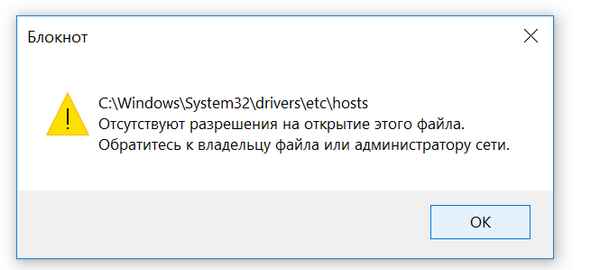 В статье приведено несколько способов решения подобной ошибки (инструкция актуальна для разных ОС Windows 7, 8, 10)....
В статье приведено несколько способов решения подобной ошибки (инструкция актуальна для разных ОС Windows 7, 8, 10)....
31 03 2024 5:56:37
 Несколько советов по выбору пароля. Во многих случаях, взлом вашей почты, соц. сети и др. сервисов происходят из-за невнимательности и беспечности......
Несколько советов по выбору пароля. Во многих случаях, взлом вашей почты, соц. сети и др. сервисов происходят из-за невнимательности и беспечности......
30 03 2024 23:59:15
 В статье приведено несколько вариантов, как можно конвертировать документ в формате PDF в обычную картинку(и) JPG. Задача актуальна в повседневной офисной работе....
В статье приведено несколько вариантов, как можно конвертировать документ в формате PDF в обычную картинку(и) JPG. Задача актуальна в повседневной офисной работе....
29 03 2024 23:41:38
Еще:
Компьютерное -1 :: Компьютерное -2 :: Компьютерное -3 :: Компьютерное -4 ::

 Заказное письмо Самара 126 от кого оно пришло
Заказное письмо Самара 126 от кого оно пришло